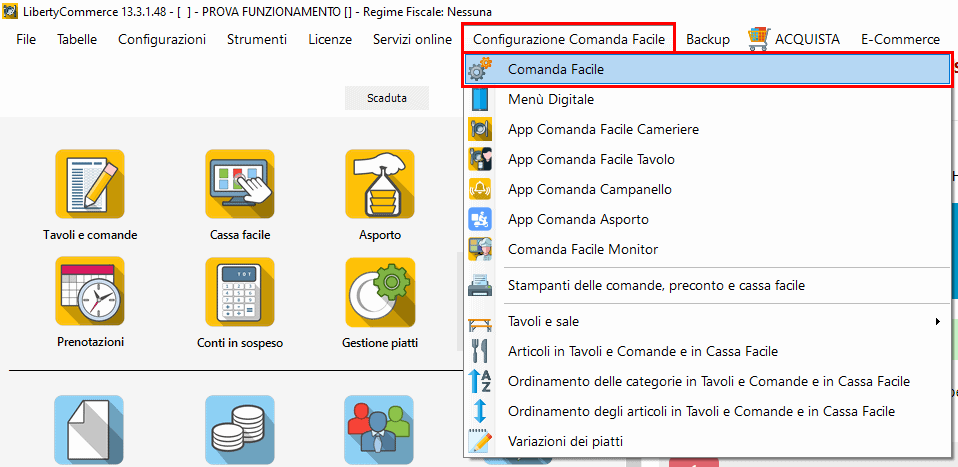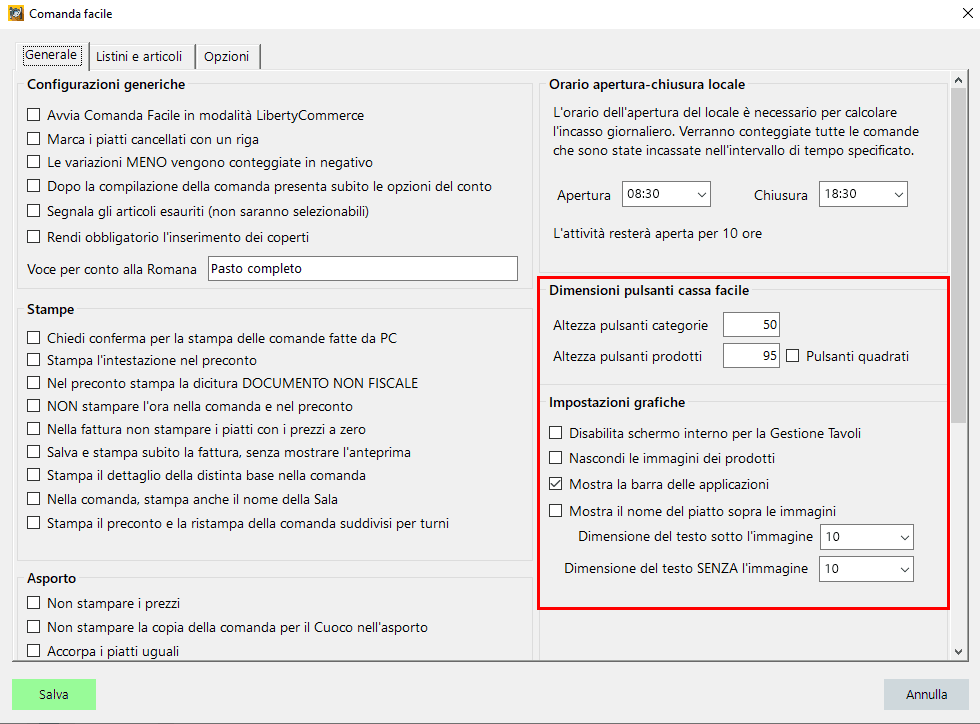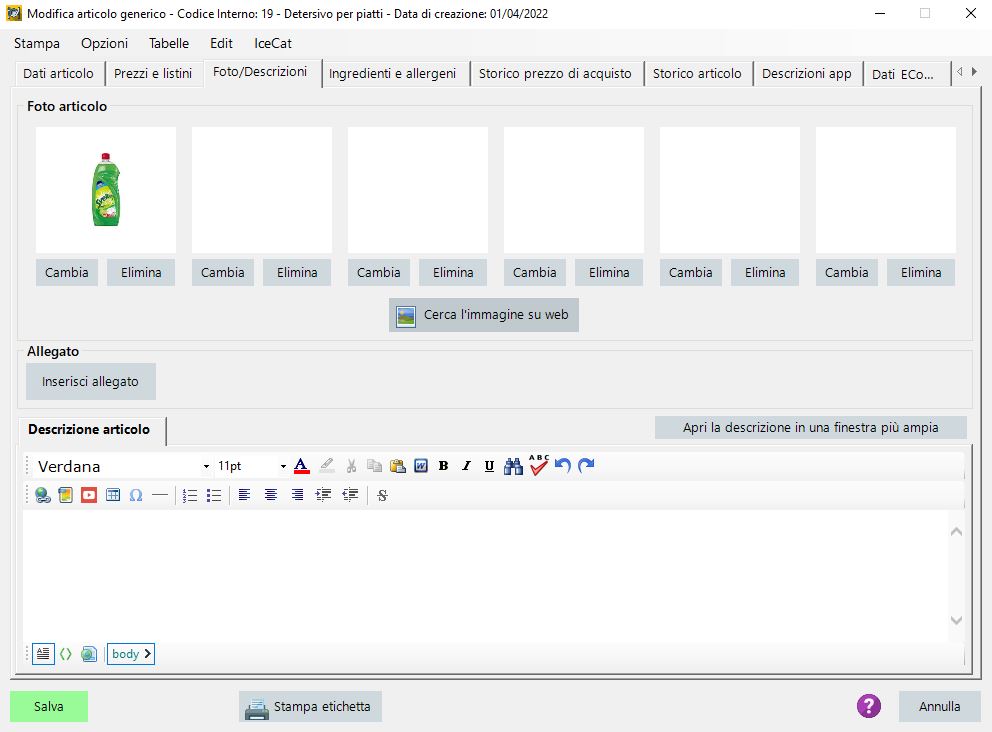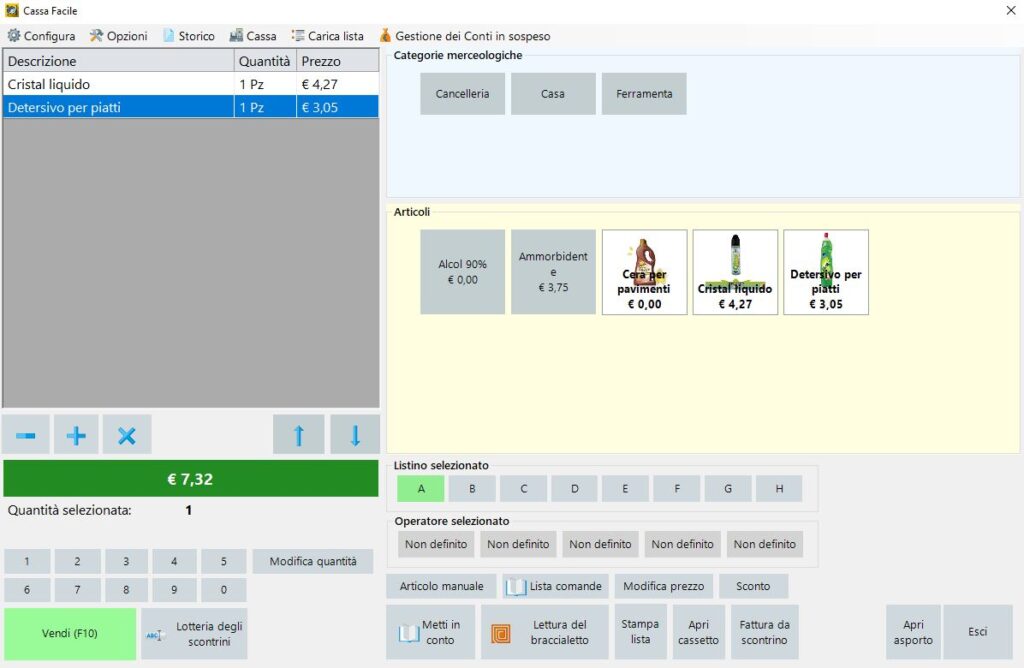Comanda Facile ti permette di personalizzare i pulsanti presenti nella Cassa facile, potendo scegliere dimensione del carattere, dimensioni dei pulsanti e ti da la possibilità di vedere anche l’immagine del prodotto.
Per questa configurazione andremo dalla schermata principale su Configurazione > Comanda Facile, la prima voce.
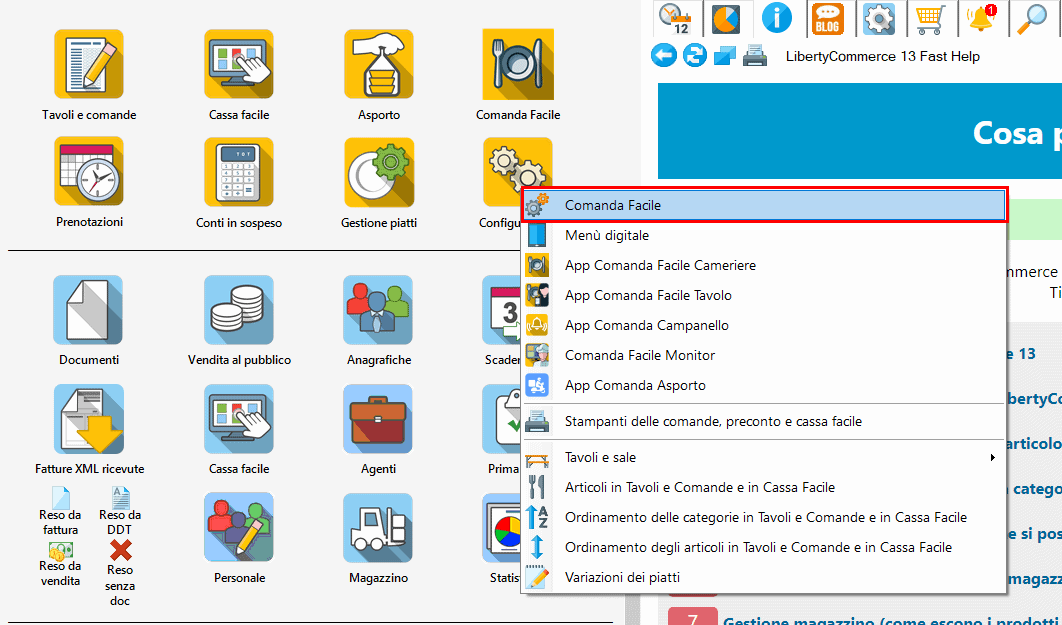
Oppure sempre dalla pagina principale del programma dal menù in alto Configurazioni Comanda Facile > Comanda Facile
In ogni caso ti porterà alla finestra di configurazione generale di comanda facile. Qui sulla parte destra troveremo le due sezioni che ti permettono la personalizzazione grafica:
- Dimensioni pulsanti cassa facile
- Impostazioni grafiche
Per quanto riguarda Cassa Facile è possibile modificare l’altezza dei pulsanti inserendo nell’apposito spazio la grandezza in px ed è possibile anche renderli quadrati, invece che rettangolari, tramite il flag.
Le impostazioni grafiche sono invece comuni per tutte le finestre e ti permettono tra le altre cose di visualizzare sul pulsante l’immagine inserita nella scheda prodotto, con il nome del piatto sopra l’immagine.
Vediamo come fare:
- Innanzitutto Non deve essere presente il flag alla voce “Nascondi le immagini dei prodotti”
- Ad ogni prodotto che vogliamo visualizzare con l’immagine andrà inserita ovviamente, nella scheda prodotto > foto/descrizioni, almeno un’immagine.
- SE vogliamo che sopra l’immagine sia presente il testo con nome e prezzo del piatto andremo a selezionare il flag “Mostra il nome del piatto sopra le immagini” e potremo decidere la grandezza del testo, per il testo con l’immagine e anche per i pulsanti dove non è presente un’immagine (perchè non inserita nella scheda prodotto).